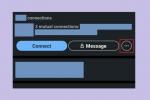स्टीम डेक नियंत्रणों से भरा हुआ है - इतने सारे नियंत्रण, आप बना सकते हैं इसके काम करने और खेलने के तरीके में सभी प्रकार के समायोजन. लेकिन यह खुलने वाले कीबोर्ड और वापस लेने योग्य माउस में फिट होने में सक्षम नहीं था, इसलिए आप उनके लिए अकेले हैं। अच्छी खबर यह है कि स्टीम डेक पर कीबोर्ड और माउस सेटअप पूरी तरह से संभव है। हो सकता है कि आप कुछ गेमों के लिए इस विकल्प पर स्विच करना चाहें, जो इसके बिना नहीं चल सकते या यदि आप डेस्कटॉप मोड में कुछ गंभीर काम करने की योजना बना रहे हैं।
अनुशंसित वीडियो
आसान
15 मिनटों
बिना तार का कुंजीपटल
तार रहित माउस
स्टीम डेक
यहां बताया गया है कि डेक पर कीबोर्ड और माउस को सक्षम करने के लिए आपको किन चीज़ों की आवश्यकता होगी, साथ ही आपके मन में जो प्रदर्शन है उसे प्राप्त करने में सहायता के लिए किन सेटिंग्स पर नज़र रखनी होगी।
अपने कीबोर्ड और माउस को स्टीम डेक से कैसे कनेक्ट करें
स्टेप 1: संगत वायरलेस कीबोर्ड और माउस का उपयोग करें। जबकि स्टीम डेक डॉकिंग स्टेशन (जो अभी तक तैयार नहीं हुआ है) जैसे उपकरण वायर्ड कनेक्शन को आसान बना देंगे प्रबंधन के लिए, अभी के लिए, अपने कीबोर्ड और माउस को स्टीम डेक पर काम करने का सबसे अच्छा तरीका वायरलेस है उपकरण। सौभाग्य से, स्टीम डेक अप्रतिबंधित ब्लूटूथ 5.0 समर्थन के साथ आता है, जिसका अर्थ है कि यह सभी प्रकार के ब्लूटूथ डिवाइसों के साथ काम कर सकता है। यदि आप एक नया ब्लूटूथ कीबोर्ड या माउस लेना चाहते हैं, तो हमारे गाइड आपकी मदद के लिए तैयार हैं
सर्वोत्तम वायरलेस कीबोर्ड और यह सर्वोत्तम वायरलेस चूहे.चरण दो: सुनिश्चित करें कि आपका कीबोर्ड और माउस पूरी तरह से चार्ज हैं, चालू हैं और पहली बार आपके स्टीम डेक के साथ जुड़ने के लिए तैयार हैं। यदि उनमें से किसी में भी युग्मन बटन या समान सुविधाएं हैं, तो सुनिश्चित करें कि वे जाने के लिए तैयार हैं।

संबंधित
- स्टीम डेक पर विंडोज 11 या विंडोज 10 कैसे स्थापित करें
- अपनी स्टीम लाइब्रेरी में बाहरी गेम कैसे जोड़ें
- नहीं, मुझे अभी भी अपना स्टीम डेक खरीदने का अफसोस नहीं है
चरण 3:आपको डेस्कटॉप मोड पर स्विच करने की आवश्यकता नहीं है कीबोर्ड या माउस का उपयोग करने के लिए. बस चयन करें QAM बटन - डेक के नीचे दाईं ओर "..." बटन। यह दाईं ओर का मेनू पॉप अप करता है। यहां, कॉग आइकन पर नीचे जाएं, जहां आपको मिलेगा त्वरित सेटिंग मेन्यू।

चरण 4: के तल पर त्वरित सेटिंग, का चयन करें अन्य विकल्प। इससे एक छोटा ब्लूटूथ मेनू खुल जाना चाहिए। सुनिश्चित करें कि यहां ब्लूटूथ सक्षम है - यह डिफ़ॉल्ट रूप से चालू नहीं हो सकता है।
चरण 5: QAM मेनू से बाहर निकलें, और प्राथमिक का चयन करें भाप विकल्प मेनू खोलने के लिए बटन। नीचे जाओ समायोजन और इसे चुनें.

चरण 6: चुनना ब्लूटूथ बाईं ओर के मेनू से. दाईं ओर की स्क्रीन में, आपको अपने सभी मौजूदा ब्लूटूथ विकल्प दिखाई देंगे। बुलाए गए अनुभाग को देखें जोड़ी के लिए उपलब्ध है. अपना कीबोर्ड और माउस पास में रखें। यदि उनके पास पेयरिंग बटन हैं, तो अब उन्हें हिट करने का समय आ गया है।
जब आप देखते हैं तो आपका कीबोर्ड और माउस दिखाई देता है जोड़ी के लिए उपलब्ध है, उन्हें चुनें, और अपने स्टीम डेक के युग्मित होने की प्रतीक्षा करें, फिर कनेक्ट करें। प्रत्येक डिवाइस के लिए इसमें कई सेकंड लग सकते हैं.
चरण 7: यदि आप कीबोर्ड और माउस के साथ गेम खेलना चाहते हैं, तो आपको अपने कंट्रोलर लेआउट की भी जांच करनी चाहिए। जब स्टीम डेक कनेक्टेड डिवाइस को पहचानता है तो वह बाहरी डिवाइस लेआउट पर स्विच करने का प्रयास करता है, लेकिन यह हमेशा कीबोर्ड और माउस के लिए सही काम नहीं करता है।
वह गेम ढूंढें जिसे आप स्टीम डेक पर खेलना चाहते हैं, और चुनें नियंत्रक शीर्षक के दाईं ओर आइकन. इससे कंट्रोलर सेटिंग्स खुल जाएंगी, जहां आप अपना वर्तमान लेआउट देख सकते हैं। का चयन करें दाईं ओर इंगित करने वाला तीर उपलब्ध लेआउट विकल्पों की जाँच करने के लिए वर्तमान लेआउट पर। यदि आपको कोई कीबोर्ड और माउस लेआउट उपलब्ध दिखाई देता है, तो उस पर स्विच करें।

चरण 8: यदि कीबोर्ड और माउस के लिए कोई टेम्प्लेट नहीं है, तो आप हमेशा एक नया लेआउट चुनकर अपना खुद का बना सकते हैं संपादन करना, और जा रहा हूँ चूहा और कीबोर्ड मेनू के शीर्ष पर अनुभाग, जहां आप अपने स्वयं के आदेश और बहुत कुछ सेट कर सकते हैं। कीबोर्ड और माउस नियंत्रण हर गेम में समान रूप से कार्य नहीं करेंगे, लेकिन इस प्रकार का अनुकूलन मदद कर सकता है। बस यह सुनिश्चित करें कि अगली बार जब आप गेम शुरू करें तो आपका डेक किसी भिन्न लेआउट पर वापस न जाए - यदि आपको ज़रूरत हो तो अपने लेआउट की प्राथमिकता को फिर से व्यवस्थित करें।

चरण 9: ध्यान दें: यदि आप पहले से ही डेस्कटॉप मोड में हैं, तो ये सभी विकल्प सीधे स्क्रीन के नीचे दाईं ओर डेस्कटॉप मेनू से काम करेंगे, जहां आपको एक मिलेगा ब्लूटूथ बटन। डेस्कटॉप मोड पर जाने से पहले अपने कीबोर्ड और माउस को सेट करना अक्सर आसान होता है।
यदि ऐसे विशिष्ट गेम हैं जिन्हें आप कीबोर्ड और माउस के साथ स्टीम डेक पर खेलना चाहते हैं, तो सुनिश्चित करें पहले उनकी अनुकूलता जांचें.
संपादकों की सिफ़ारिशें
- आसुस आरओजी सहयोगी बनाम। स्टीम डेक: यहां बताया गया है कि वे कैसे तुलना करते हैं
- प्राइम डे डील में आपको $20 में एक वायरलेस कीबोर्ड और माउस मिलता है
- स्टीम पर गेम उपहार में कैसे दें
- यदि लीक हुई आसुस आरओजी एली की कीमत वास्तविक है, तो स्टीम डेक मुश्किल में है
- कोई मज़ाक नहीं - आसुस एक स्टीम डेक प्रतियोगी जारी कर रहा है
अपनी जीवनशैली को उन्नत करेंडिजिटल ट्रेंड्स पाठकों को सभी नवीनतम समाचारों, मजेदार उत्पाद समीक्षाओं, व्यावहारिक संपादकीय और एक तरह की अनूठी झलक के साथ तकनीक की तेज़ गति वाली दुनिया पर नज़र रखने में मदद करता है।